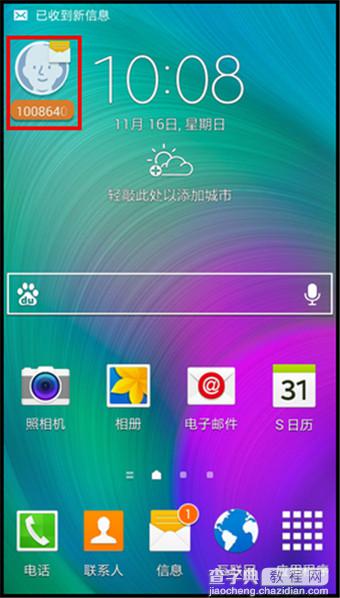三星Galaxy A5怎么设置浮动信息?三星A5浮动信息设置方法介绍
发布时间:2016-12-21 来源:查字典编辑
摘要:当我们在进行一些操作时,突然来了条微信消息,还要下拉通知栏操作,可是如果你开启了三星GalaxyA5上的浮动信息,就可在不离开当前页面的情况...
当我们在进行一些操作时,突然来了条微信消息,还要下拉通知栏操作,可是如果你开启了三星GalaxyA5上的浮动信息,就可在不离开当前页面的情况下即时查看回复消息。
如果你还不知道在三星GalaxyA5上怎么设置浮动信息的话,可以参考如下操作方法:
1.在待机页面下,点击【应用程序】。

2.点击【设定】。
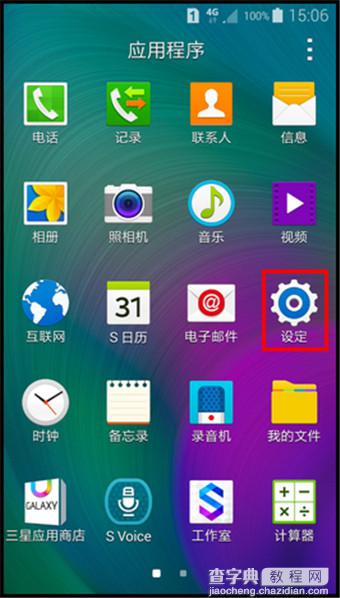
3.向上滑动屏幕,点击【浮动信息】。
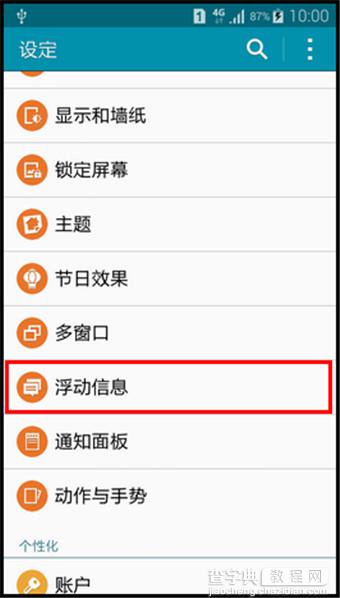
4.点击【浮动信息】右侧滑块,绿色代表开启。
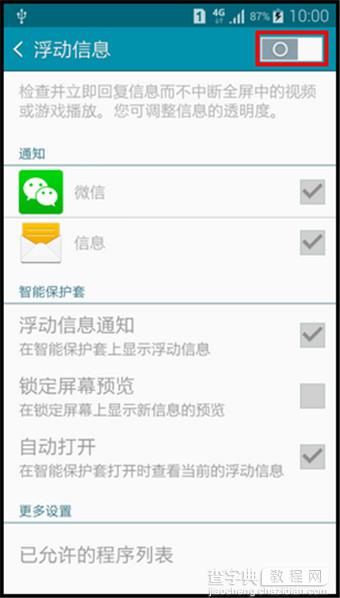
5.点击【已允许的程序列表】。
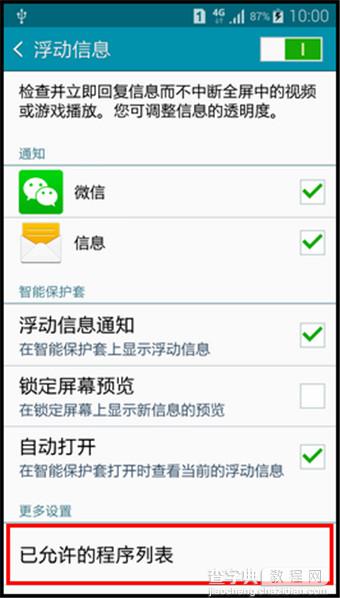
6.将【总是允许】的对钩取消后,可以自定义浮动信息的应用程序。
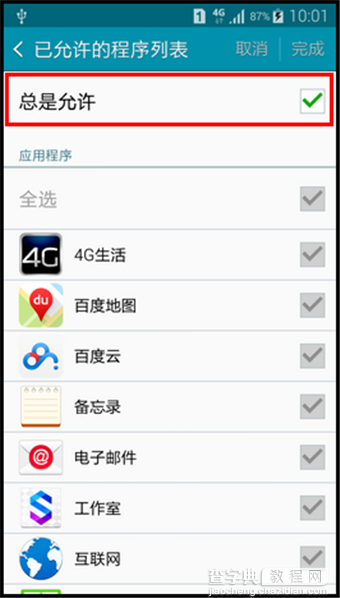
7.将【全选】的对钩取消后,将取消所有应用程序的选择。
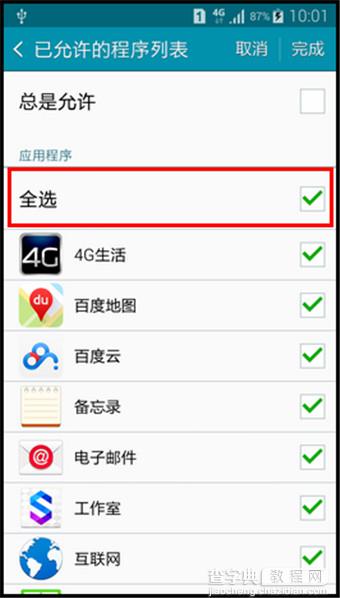
8.此时您就可以勾选您想要的应用程序,勾选完成后,点击【完成】。
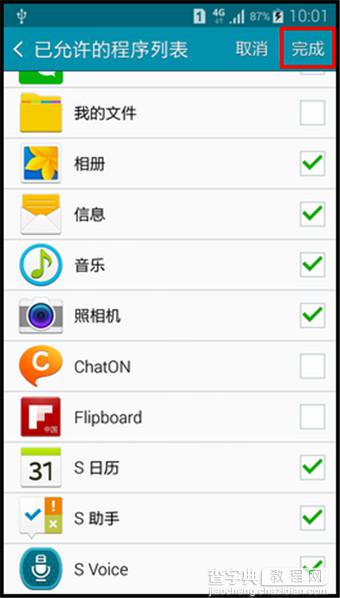
9.点击【<】图标。
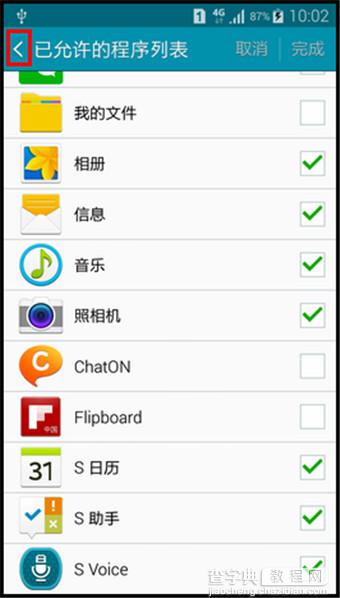
10.向上滑动屏幕,点击【透明度】。
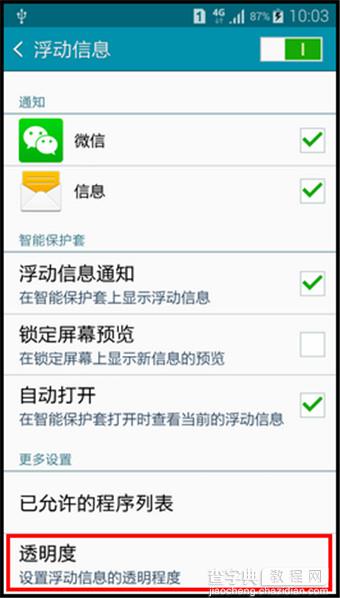
11.将【透明度】的滚动条向左或向右滑动,可以调节浮动信息的透明度,调整完成后,点击【确定】。
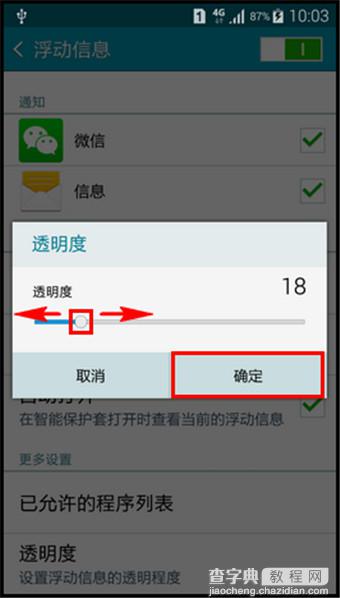
12.当您选择的浮动信息应用程序有新消息时,会以浮动信息的小窗口出现,方便您查看并立即回复信息而不会中断全屏中的视频或游戏播放。